Detalhes da rota¶
A tela de detalhes da rota mostra informações sobre uma rota específica.
Para abrir a tela de detalhes da rota, toque na curva da rota de uma rota carregada no mapa na tela principal. Você também pode abrir a tela de detalhes da rota tocando no botão de informações (i) no lado direito do título da rota na tela de rotas salvas (Menu > Rotas > Rotas salvas) e na tela de rotas compartilhadas (Menu > Rotas > Rotas compartilhadas).
Um exemplo da tela de detalhes da rota é mostrado abaixo.
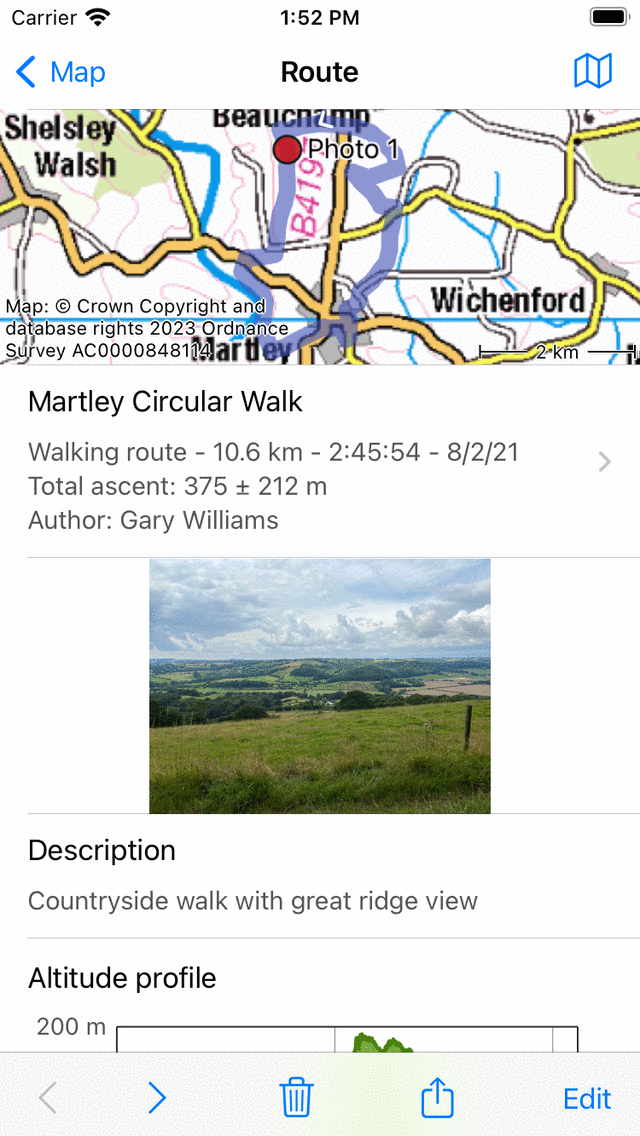
Um exemplo da tela de detalhes da rota.¶
No canto superior direito da tela de detalhes da rota, um ícone do mapa é exibido. Se você tocar no ícone do mapa, a rota será carregada no mapa principal, o mapa será ampliado para a rota e você retornará à tela principal. Se uma barra for exibida no ícone do mapa, a rota já está carregada no mapa. Se você tocar no ícone do mapa cortado, você removerá a rota do mapa.
Na parte superior da tela de detalhes da rota, um mapa com a rota é exibido. A seta branca na linha da rota indica a direção da rota.
Diretamente abaixo do mapa, você pode encontrar o título, o tipo de rota, a duração, a duração (se a rota for registrada), a subida total (se disponível) e o autor. Se você tocar nesse item, poderá ver informações adicionais sobre a rota.
Uma descrição e fotos serão mostradas se estiverem presentes. Se você tocar em uma foto, ela será exibida em tela cheia e você poderá navegar pelas fotos deslizando-as para a esquerda e para a direita.
Em seguida, se houver um perfil de altitude/elevação, um perfil de inclinação, um perfil de velocidade e um perfil de distância são mostrados. Você pode tocar nesses perfis para ver o perfil com mais detalhes e obter informações adicionais sobre altura, inclinação e velocidade.
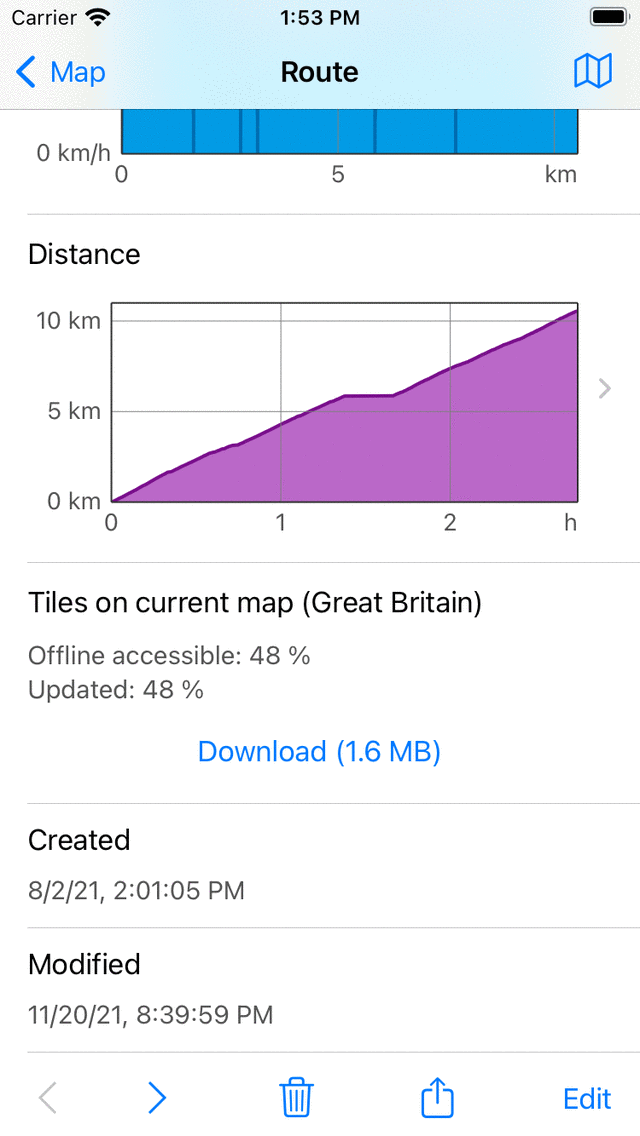
Um exemplo da parte inferior da tela de detalhes da rota.¶
Se a rota estiver dentro da região de cobertura do mapa principal, a seção “Mosaicos no mapa atual” aparecerá como na figura acima. Aqui você pode baixar os blocos do mapa de uma rota.
Na parte inferior da tela, você também encontra a criação e a data e hora da última modificação da rota.
Na parte inferior da tela de detalhes das rotas, você pode encontrar uma barra de ferramentas com os seguintes botões:
Botões “” < “and” >: Com esses botões, você pode navegar para trás e para frente pelos detalhes da rota de uma coleção de rotas.
Botão de lixeira: se você tocar nesse botão, poderá remover a rota exibida atualmente do seu dispositivo.
Botão Exportar: Se você tocar nesse botão, poderá exportar a rota.
Botão Editar: Se você tocar nesse botão, será exibido um pop-up que você pode usar para editar a rota.
Detalhes adicionais da rota¶
Se você tocar na seção de título logo abaixo do mapa, na tela de detalhes da rota, a tela de detalhes adicionais da rota será aberta. Aqui você pode encontrar informações adicionais sobre a rota, como autor e informações sobre direitos autorais. Um exemplo é mostrado na figura abaixo:
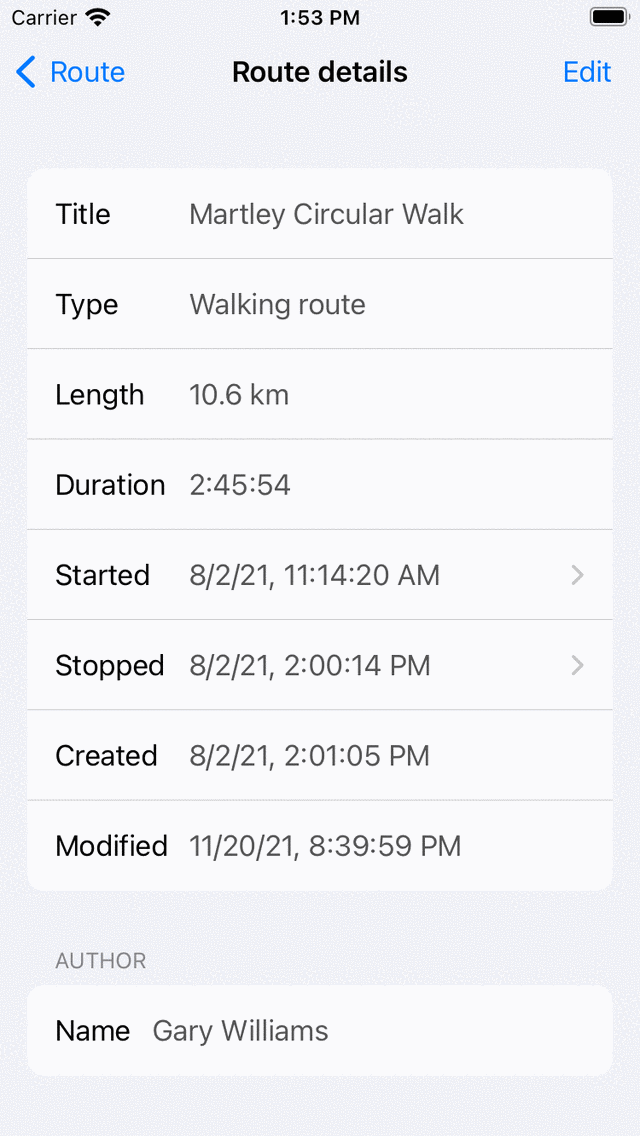
Um exemplo da tela adicional de detalhes da rota.¶
Na tela adicional de detalhes da rota, também são mostradas a hora e a data exatas de início e término de uma gravação. Se você tocar em um desses itens, um gráfico da distância versus tempo será exibido, junto com um mapa. Aqui você pode ler cada registro de data e hora de cada ponto em uma rota gravada. A hora é exibida no fuso horário usado no dispositivo.
Se você compartilhou uma rota com o Topo GPS, uma seção especial sobre rotas compartilhadas aparecerá na tela de detalhes adicionais da rota. Aqui você pode remover a rota compartilhada tocando em “Remover rota compartilhada” e confirmando a remoção. Outros usuários não poderão mais baixar essa rota compartilhada, mas ela permanecerá armazenada em seu dispositivo.
Se você gravou a rota neste dispositivo, o uso da bateria do seu dispositivo durante a gravação também é exibido. Especialmente a porcentagem consumida por hora pode ser útil saber.